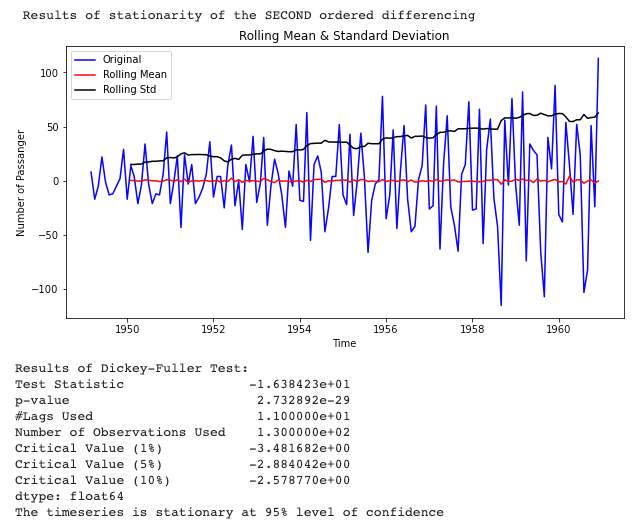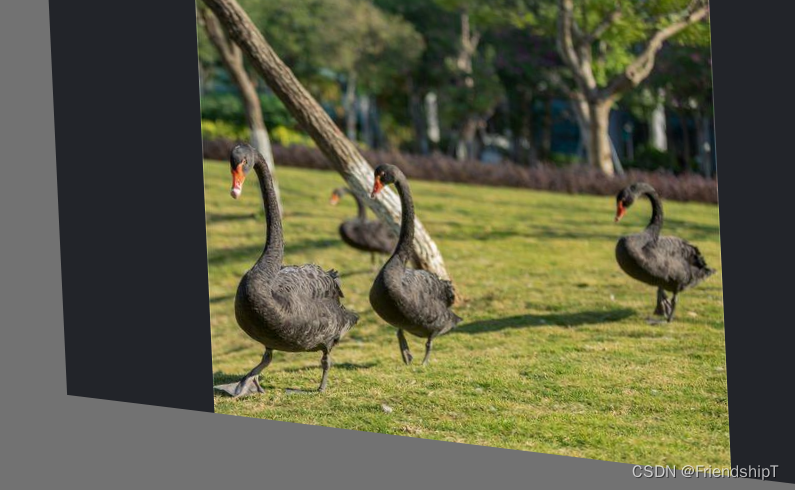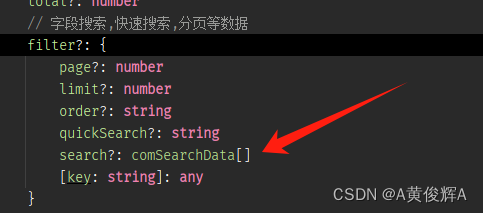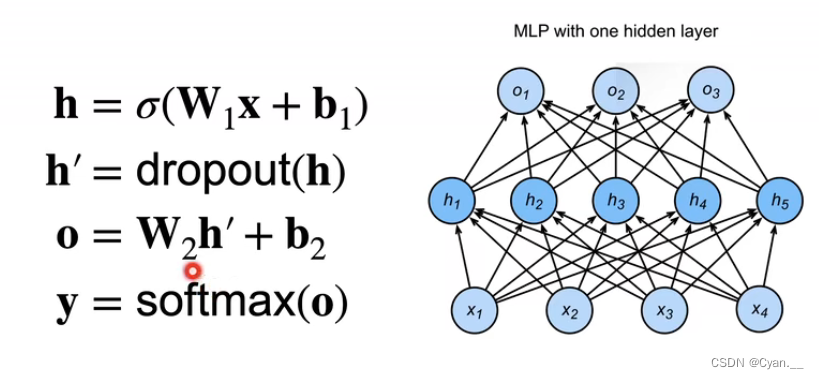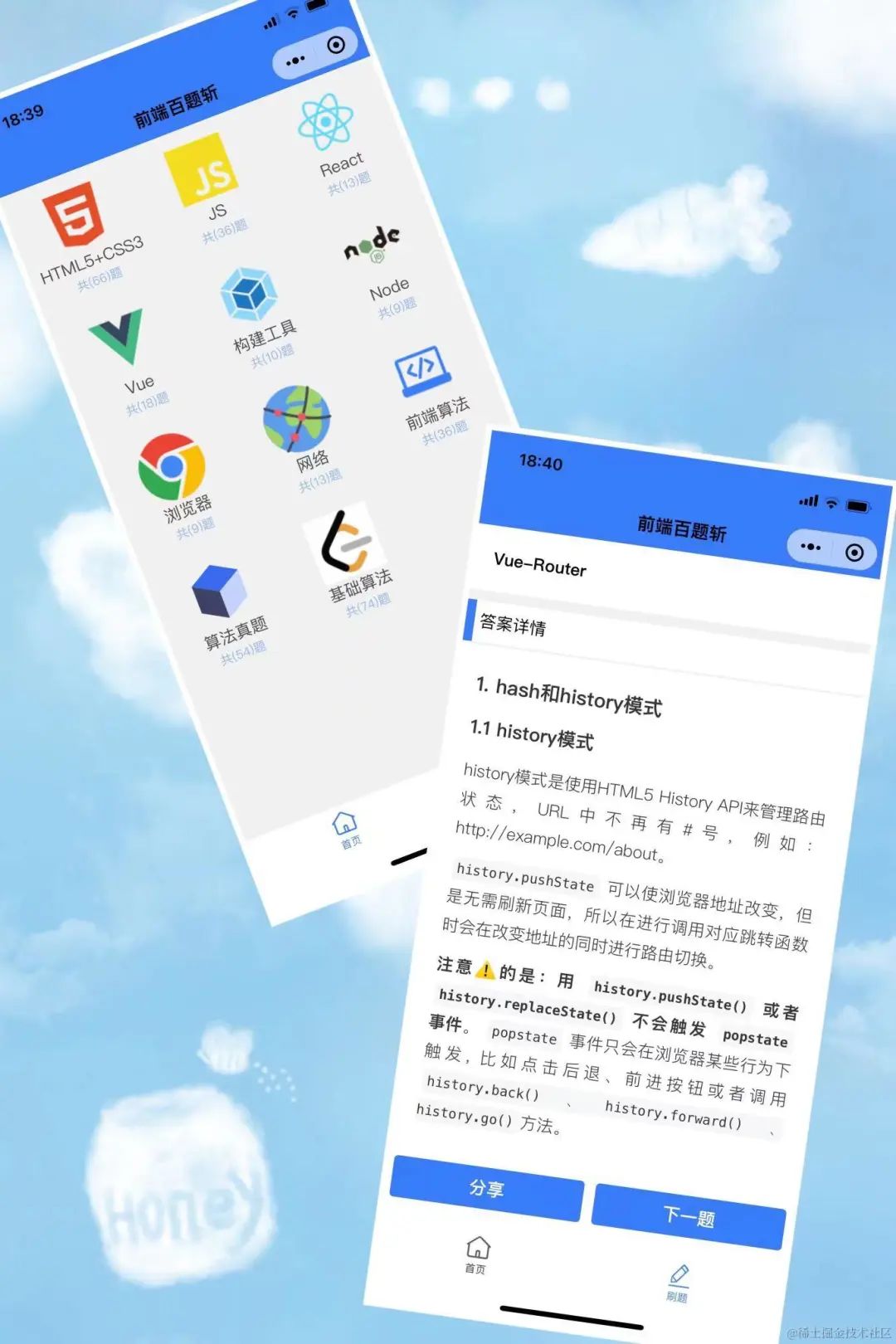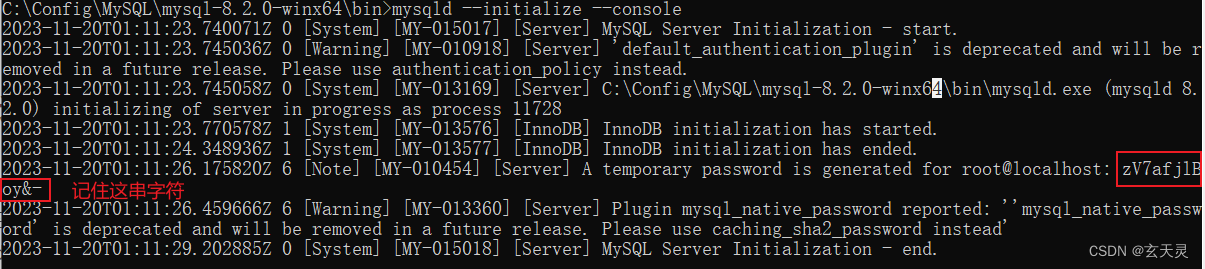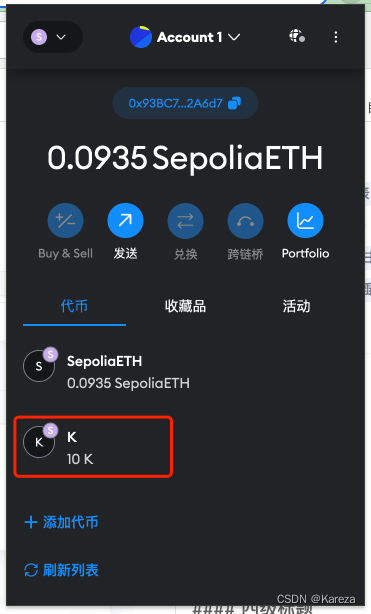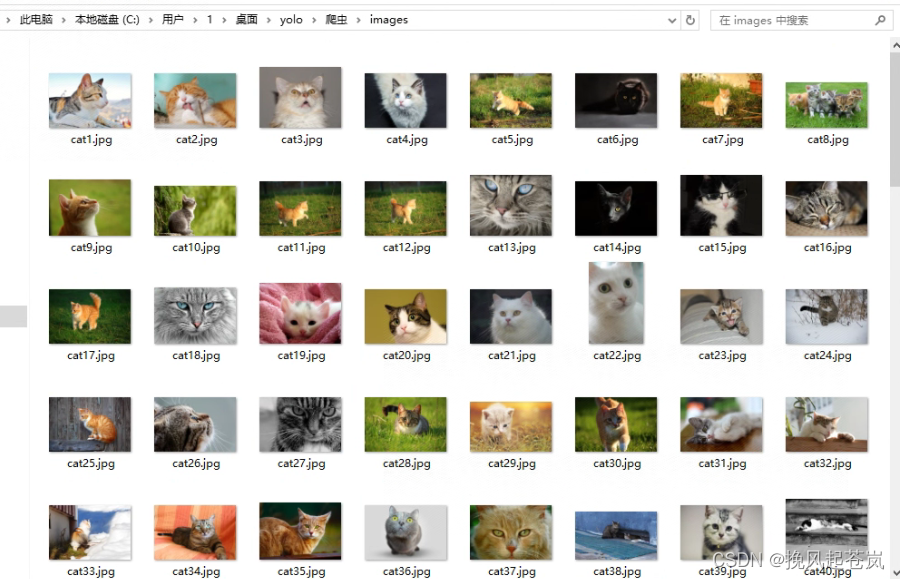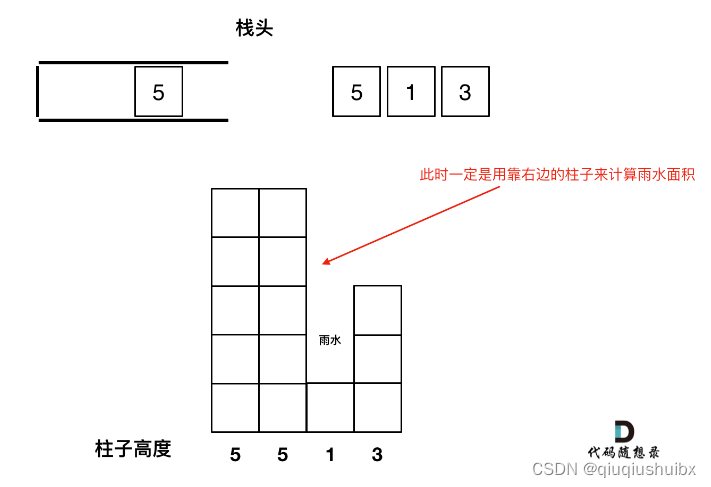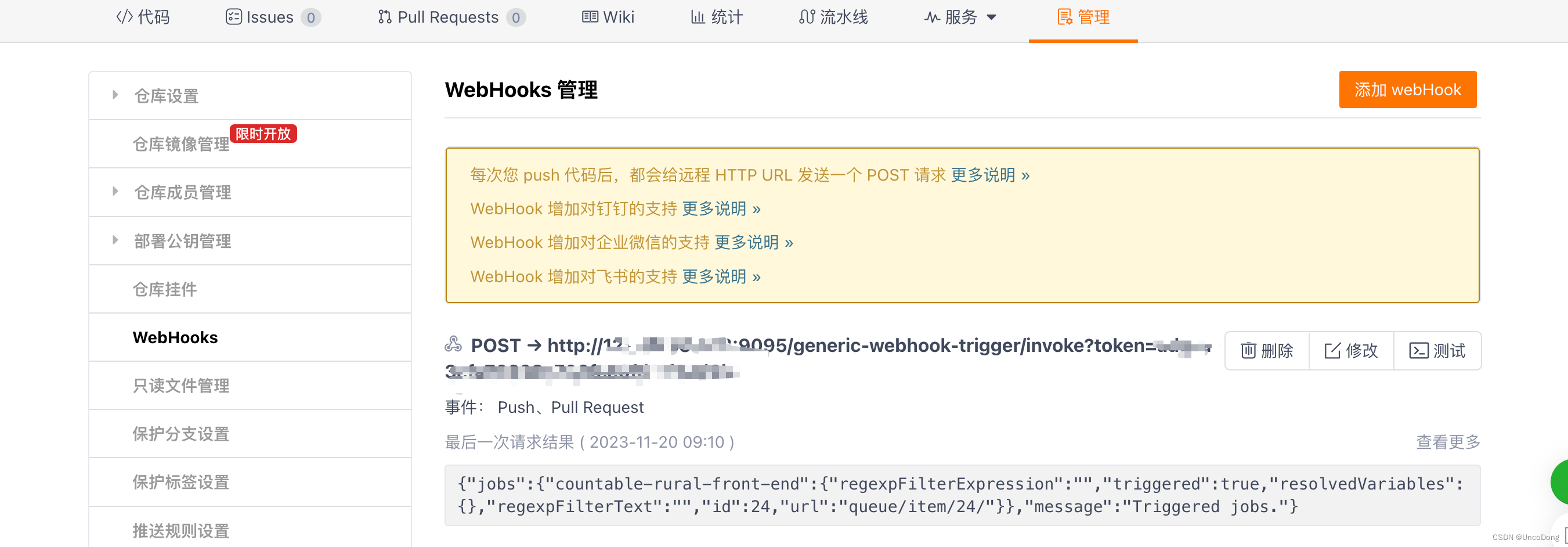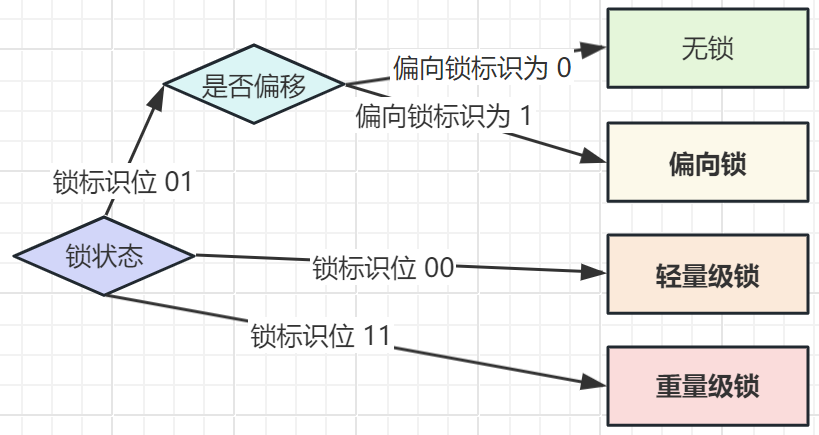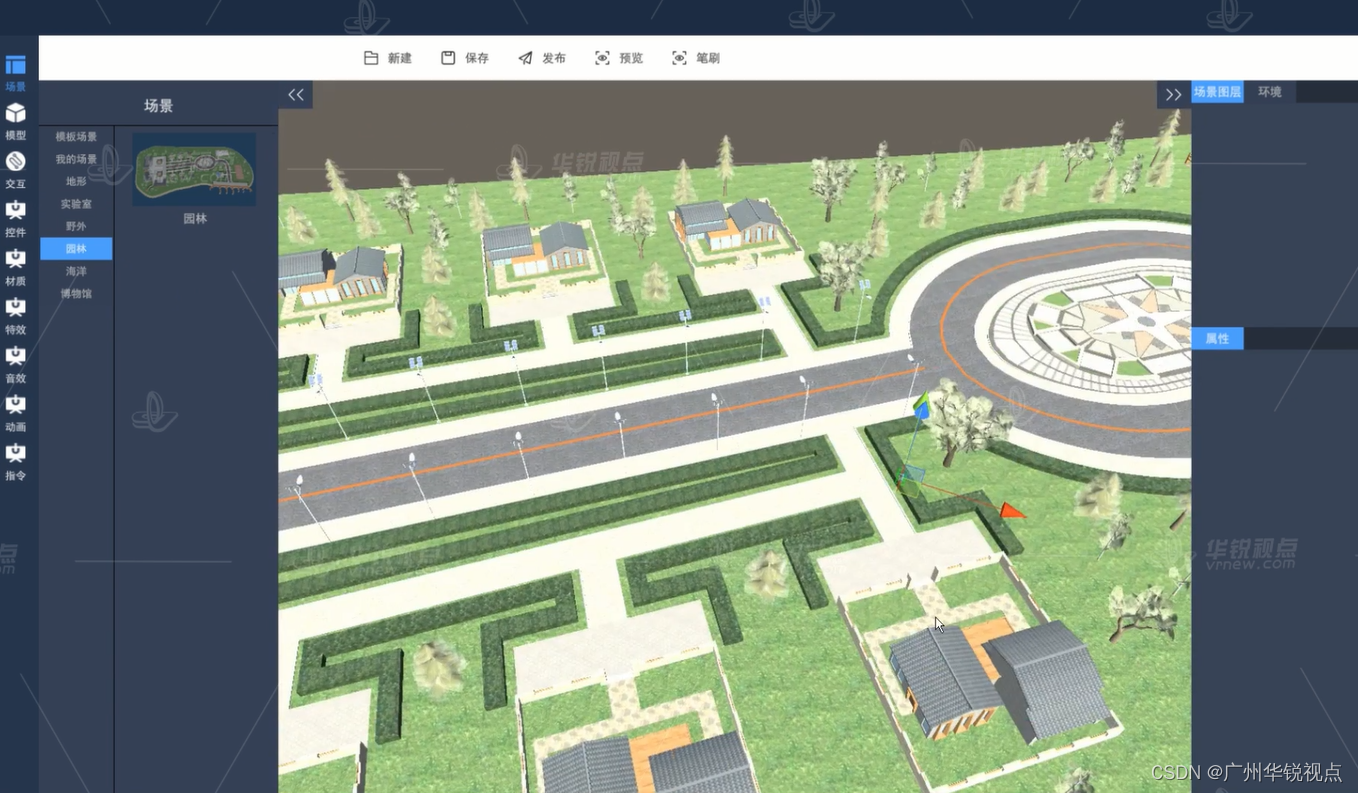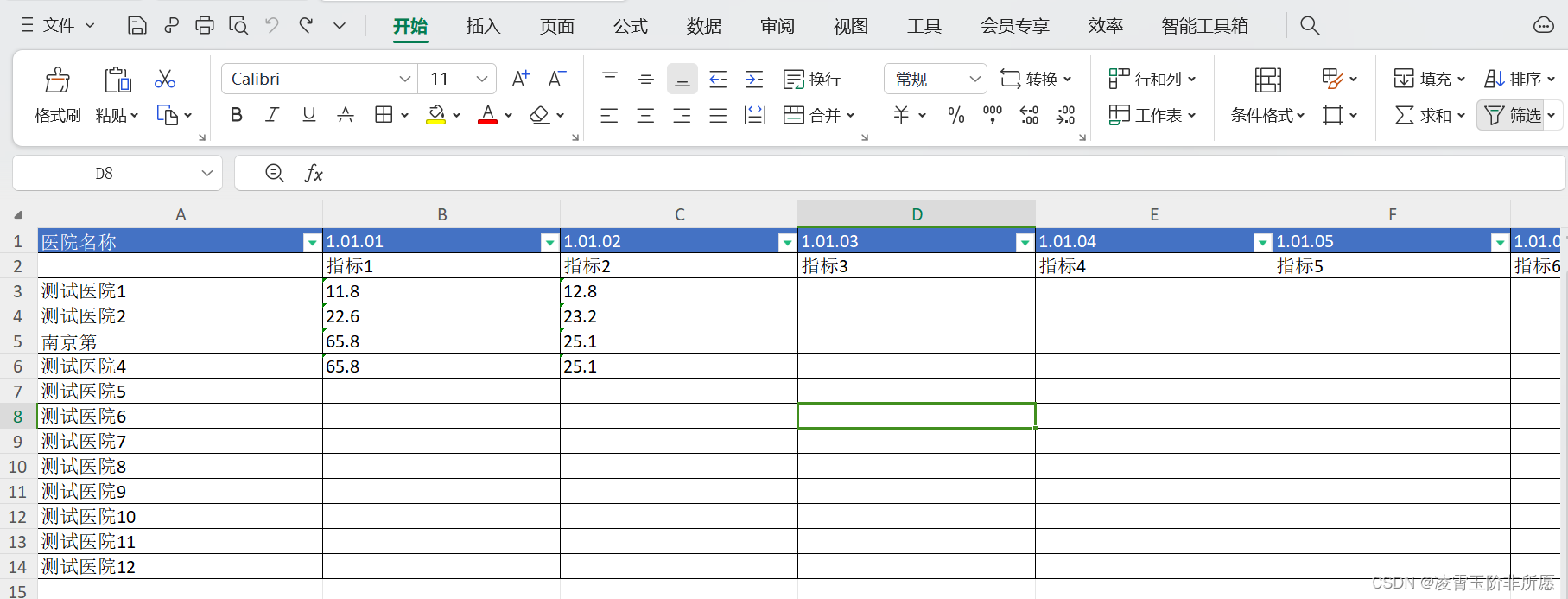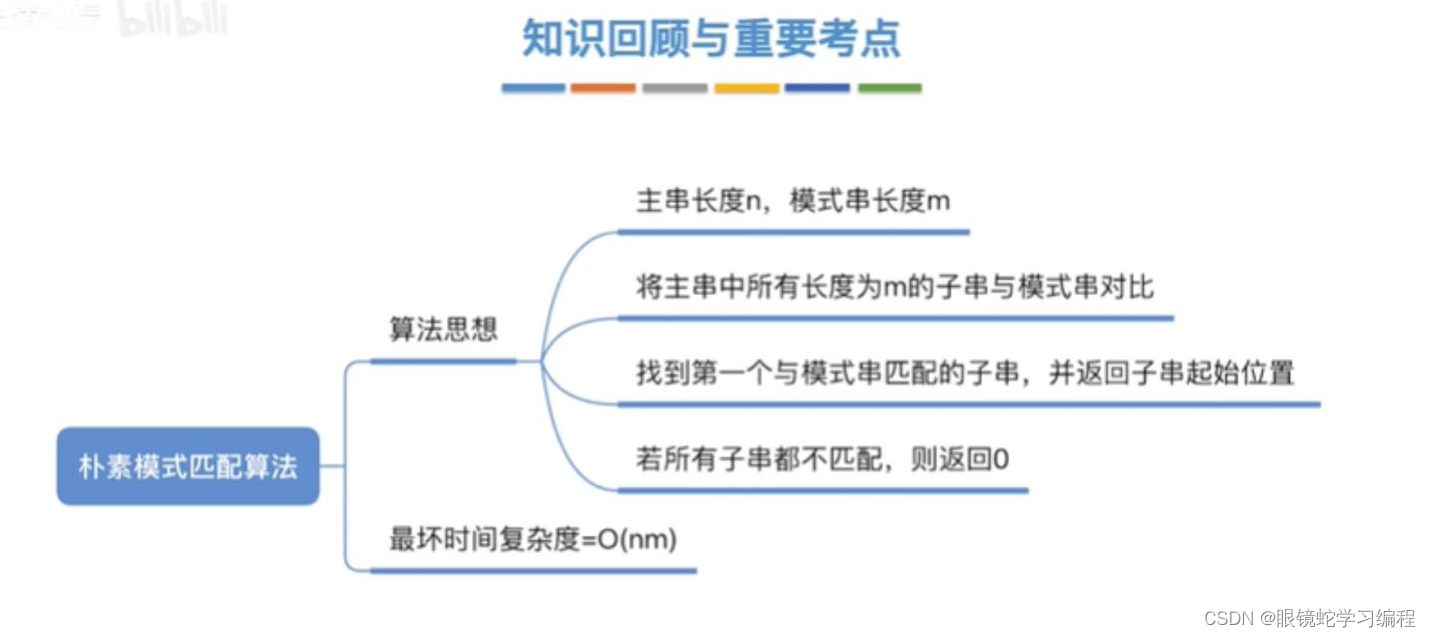目录
一.引言
二.安装 Nginx
1.安装 By apt
2.安装 By 官网
三.配置 Nginx
1.Linux 机器配置
2.重启 Nginx 服务
3.本机查看机器文件
四.总结
一.引言
前面介绍了 GFP-GAN、PNG2GIF、GIF2PNG 等操作,我们生成的 video、gif、png 等形式的文件都存储在 linux 机器上,想要可视化必须 sz 或者 scp 传到本机再查看,非常的麻烦,所以搭建一套 Nginx Server,使得在本机可以直接查看机器上的文件。
二.安装 Nginx
这里推荐第一种,非常便捷,第二种方案稍微麻烦但也可以。
1.安装 By apt
sudo apt install nginx直接在 root 权限下执行 apt 命令即可,随后输入 nginx -v:
nginx version: nginx/1.14.0 (Ubuntu)出现类似命令代表安装成功。
2.安装 By 官网
◆ 下载
下载地址: nginx: download
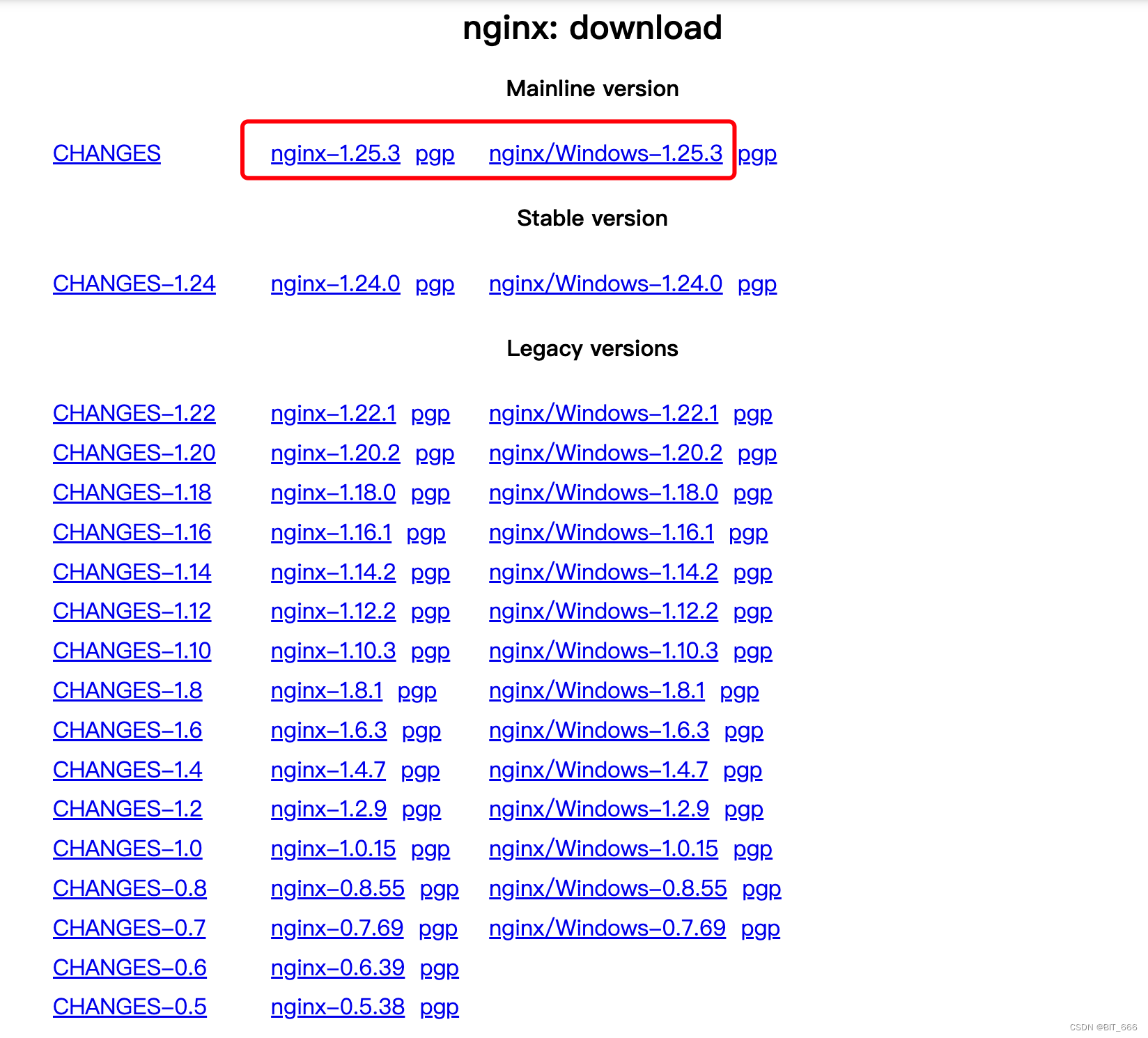
选择合适的类型和版本即可。
◆ 解压
tar -xzvf nginx-1.25.3.tar.gz◆ 配置 Nginx
cd nginx-1.25.3
./configure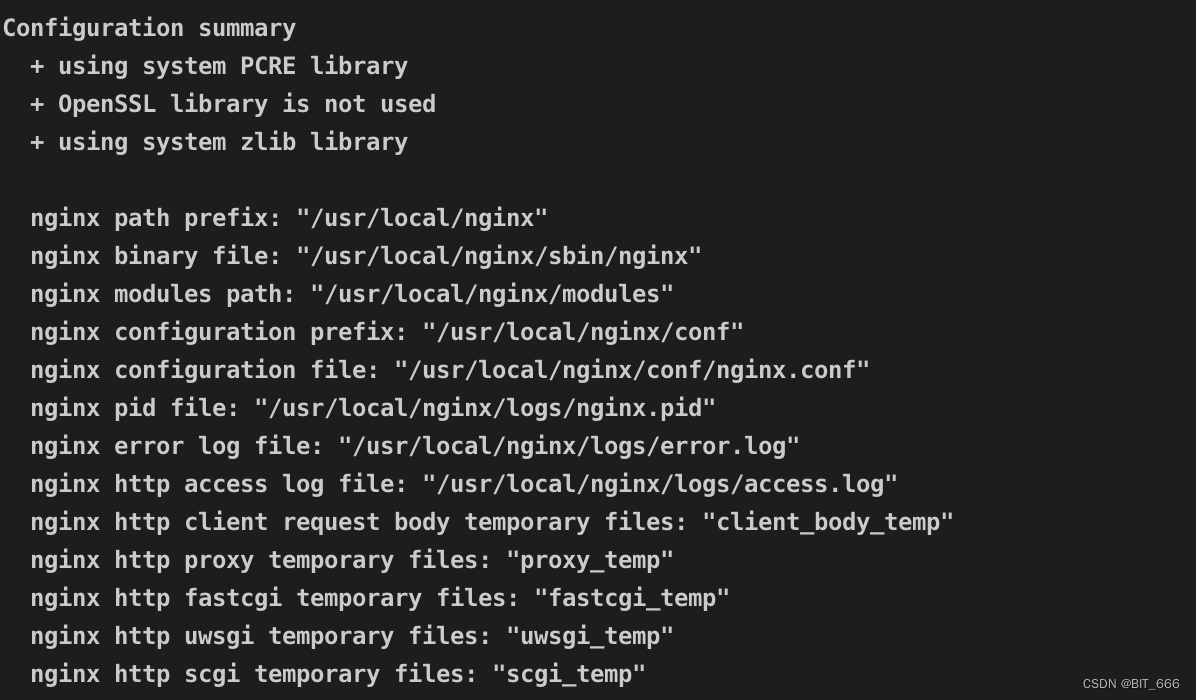
◆ 编译
make
sudo make install
◆ 启动
sudo /usr/local/nginx/sbin/nginx◆ 验证
可以在 usr 目录下查看 nginx 配置文件
vi /usr/local/nginx/conf/nginx.conf或者直接在浏览器输入 localhost 查看,出现下述标识代表成功:
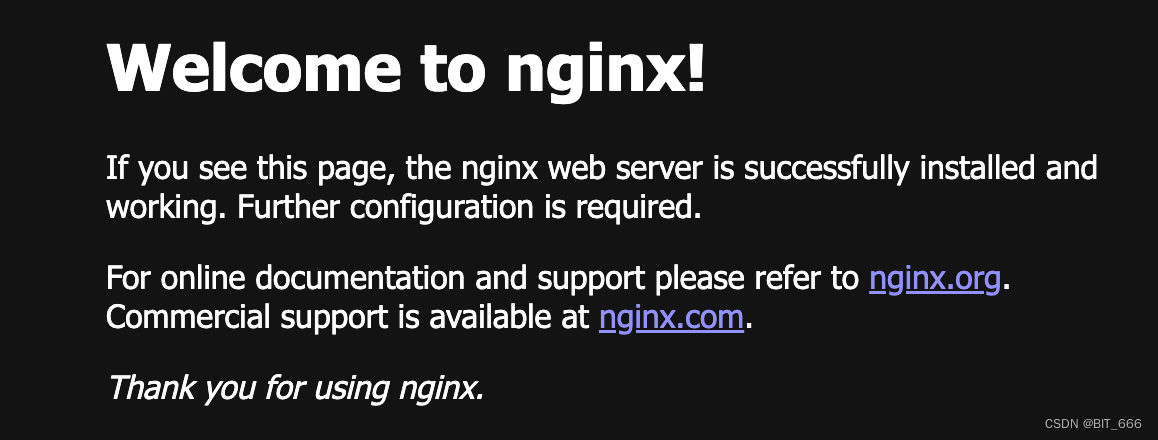
三.配置 Nginx
1.Linux 机器配置
上面给出的 usr/local 的配置目录是本机,如果是 linux 机器,配置目录位置为:
vi /etc/nginx/nginx.conf打开后在 http 的 {} 花括号内添加 server 服务配置:
server {
listen 1314;
autoindex on;
server_name localhost;
location / {
root $base_path/tmp_video/;
}
}- listen 要监听的 port,默认为 80,如果 port 冲突可以自己修改
- autoindex 自动生成索引页面
- server_name localhost 对应 linux 机器的 ip
- location 对应文件、流媒体存放的位置
2.重启 Nginx 服务
nginx -s reload
service nginx reload
systemctl restart nginx这三个命令貌似都可以重启 Nginx 服务,博主一般直接用第一个,如果有配置问题会直接报错,没有问题的话无显示。
3.本机查看机器文件
重启 Nginx 服务后,将对应要查看的图片、视频文件添加至 location 对应的机器目录下。

再到本机浏览器输入 $ip:$port,即 localhost:listen,得到如下结果即为成功:

直接点击对应的 jpg、mp4,即可直接查看对应内容,打开新添加的 jiguang.jpeg,肥肠方便:
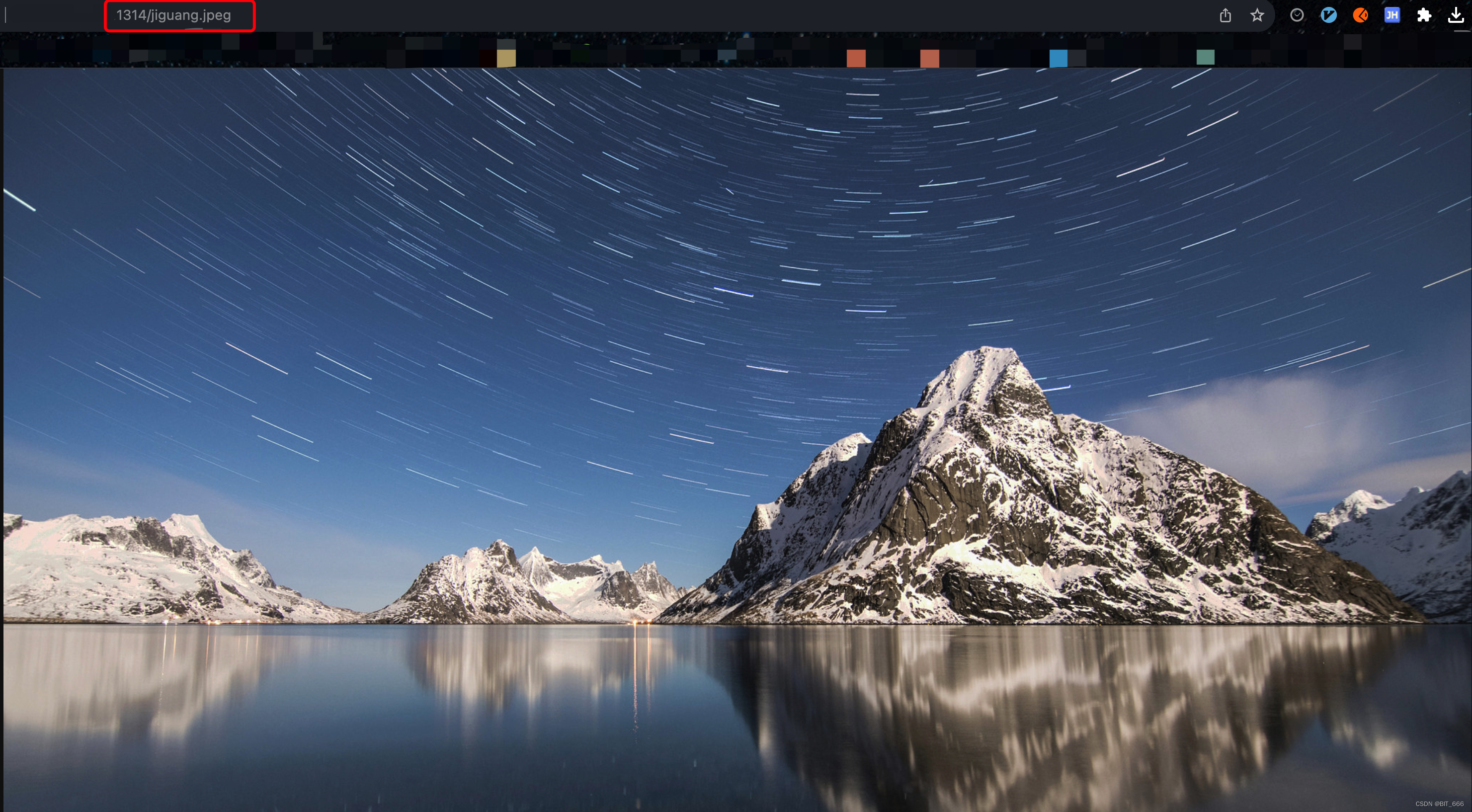
四.总结
有了 Nginx,在服务器开发相关 NLP、CV 得到的结果可以更方便的在本机交互,推荐 👍